Laaditko ohjeita tietokoneohjelmien käytöstä? Haluatko ottaa kuvakaappauksen opetuskäyttöön esimerkiksi jostain nettisivusta? Windowsin kuvakaappaustyökalulla tämä hoituu helposti.
Kuvakaappaustyökalun löydät kirjoittamalla sen nimen Windowsin hakuruutuun. Tämän postauksen esimerkit ovat Windows 10:stä.
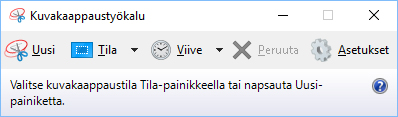
Tila-painikkeen alta saat valittua leikkeen tyypin. Vaihtoehdot ovat:
| Vapaamuotoinen leike | Piirrä kohteen ympärille vapaamuotoinen muoto. |
| Suorakulmion muotoinen leike | Vedä kohdistimella suorakulmio kohteen ympärille. |
| Ikkunaleike | Valitse tallennettava ikkuna, kuten valintaikkuna. |
| Koko näytön leike | Ota kuva koko näytöstä. |
Viive on hyödyllinen ominaisuus esimerkiksi sellaisissa tilanteissa, että tarvitset kuvakaappauksen ponnahdusvalikosta.
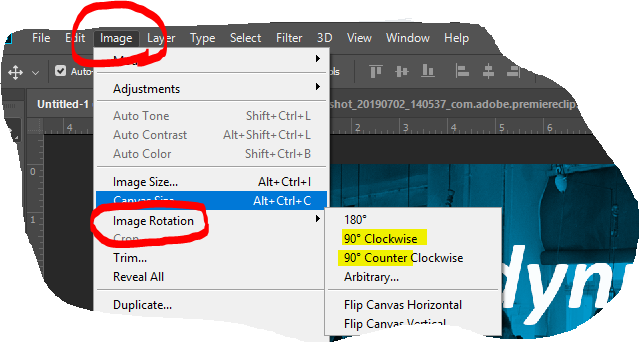
Toki perinteinen Print Screen -painike toimii edelleen, mutta todennäköisesti kuvakaappaustyökalu on nopeampi, jos haluat kuvakaappauksen rajatulta alueelta etkä koko näytöstä.
Jos haluat muokata enemmän ottamaasi kuvakaappausta, voit avata sen suoraan Paint 3D:llä.
